Rumah >masalah biasa >Bagaimana untuk menghalang Google Chrome daripada menyimpan sejarah penyemakan imbas pada Windows PC
Bagaimana untuk menghalang Google Chrome daripada menyimpan sejarah penyemakan imbas pada Windows PC
- PHPzke hadapan
- 2023-05-12 22:07:043402semak imbas
Google Chrome ialah salah satu penyemak imbas web paling popular di pasaran hari ini. Sebab keutamaan ini ialah Chrome menyegerak dengan akaun Google anda, menyokong perpustakaan sambungan dan alat tambah serta pantas dan percuma untuk digunakan. Walau bagaimanapun, Chrome tidak menawarkan pilihan/tetapan untuk mengosongkan sejarah penyemak imbas anda secara automatik apabila anda menutup penyemak imbas, yang boleh mengecewakan jika anda mahu kekal peribadi. Pengguna boleh mengosongkan sejarah penyemakan imbas mereka secara manual, tetapi perlu melakukannya setiap kali mereka keluar dari penyemak imbas untuk mengosongkan sejarah mereka.
Syukurlah, dengan beberapa perubahan tetapan, anda boleh menghalang Chrome daripada menyimpan sejarah penyemakan imbas anda sepenuhnya, tanpa mengira sistem pengendalian yang anda jalankan. Adakah anda ingin mengosongkan sejarah penyemakan imbas anda dalam Chrome apabila anda menutup penyemak imbas? Kemudian, teruskan membaca petua yang dinyatakan dalam artikel ini untuk menghalang sejarah penyemakan imbas Chrome anda daripada direkodkan.
Halang Chrome daripada menyimpan sejarah penyemakan imbas
Semua sejarah penyemakan imbas dalam Chrome disimpan dalam folder pada pemacu keras PC anda. Jika anda mengehadkan Chrome daripada mengubah suai fail ini, sejarah penyemak imbas anda tidak akan disimpan atau dikemas kini.
Langkah 1 - Kosongkan sejarah penyemakan imbas secara manual dalam Chrome
1 Buka penyemak imbas Google Chrome anda.
Tekan Ctrl + H untuk membuka halaman Sejarah Chrome.
Dalam menu panel sebelah kiri, klik Kosongkan data penyemakan imbas.
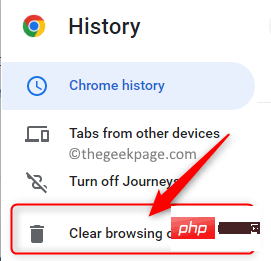
Nota: Sebagai alternatif, anda boleh menekan kekunci Ctrl + Shift + Delete pada papan kekunci anda sejurus selepas memulakan Chrome untuk dibuka ia Kosongkan data penyemakan imbas tetingkap.
2. Dalam tetingkap Kosongkan Data Penyemakan Imbas, pilih tab Asas.
Kemudian, pilih pilihan Sepanjang Masa daripada menu lungsur di sebelah Julat Masa .
Dalam senarai item untuk dikosongkan, pastikan kotak di sebelah Sejarah Penyemakan Imbas ditandakan.
Akhir sekali, klik butang Kosongkan Data di bahagian bawah tetingkap untuk mengosongkan sejarah penyemakan imbas anda.
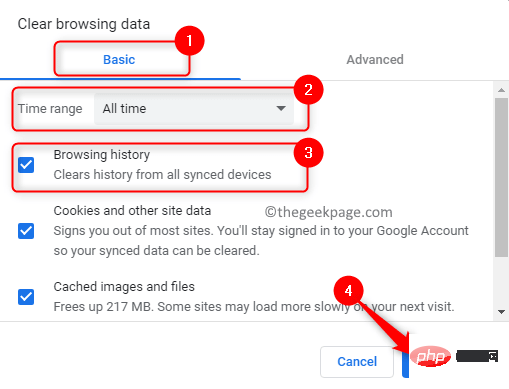
3 Kini, sejarah penyemakan imbas Chrome telah dikosongkan. Anda kini boleh mengambil langkah seterusnya untuk menghentikan Chrome daripada menyimpan sejarah.
Langkah 2 - Hadkan akses kepada fail sejarah Chrome
Sebelum meneruskan langkah ini, pastikan anda telah keluar sepenuhnya dari Chrome untuk mengelakkan sebarang konflik.
Gunakan menu tiga titik di penjuru kanan sebelah atas Chrome dan klik Keluar untuk menghentikan Chrome daripada berjalan di latar belakang.

1 Untuk mencari fail sejarah Chrome pada Windows PC, sila buka File Explorer (Windows + E).
Dalam bar navigasi, taip atau salin-tampal lokasi yang diberikan di bawah untuk mencari fail sejarah yang berkaitan dengan Google Chrome.
C:\Users\%username%\AppData\Local\Google\Chrome\User Data\Default
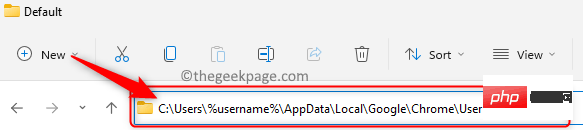
NOTA: Jika anda tidak dapat melihat folder AppData, pastikan anda mempunyai pilihan item tersembunyi didayakan .
Klik dalam reben arahan File Explorer untuk melihat menu .
Pergi ke Tunjukkan dalam menu dan semak pilihan Sembunyikan Item.
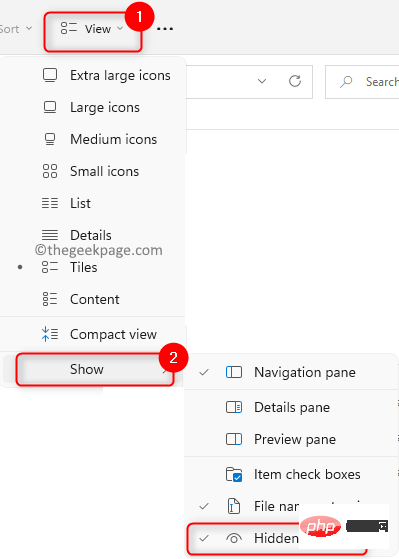
2. Setelah berada di lokasi di atas, cari fail bernama Sejarah tanpa sebarang sambungan fail. Ini adalah fail yang perlu dikunci.
Klik kanan fail Sejarah ini dan pilih Properties dalam menu konteks.
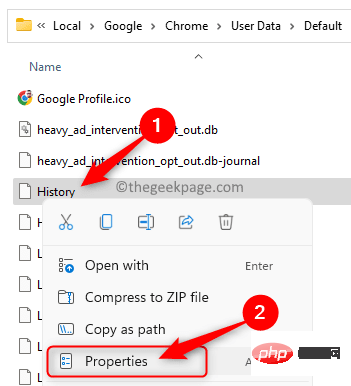
Dalam tetingkap "Properties", tanda bahagian "Properties" Baca sahaja" kotak di sebelahnya.
Kemudian, klik Gunakan dan kemudian OK untuk menyimpan perubahan.
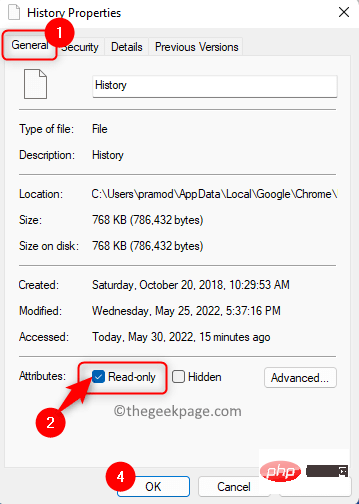
3. Fail sejarah kini dikunci.
Mulakan semulaChrome untuk mula menyemak imbas.
Jika anda menekan Ctrl + H, anda akan melihat senarai sejarah kosong walaupun selepas menyemak imbas. Ia memaparkan mesej yang mengatakan entri sejarah tidak dijumpai.
Jika anda ingin mula merakam sejarah penyemakan imbas anda pada bila-bila masa, cuma ulangi langkah di atas dan nyahtanda kotak di sebelah Baca-SahajaChromeSejarah fail Itu sahaja.
Itu sahaja!
Terima kasih kerana membaca.
Mod inkognito dalam Chrome menghalang sejarah penyemakan imbas daripada direkodkan tetapi menyekat kuki dan sambungan. Kaedah yang dinyatakan dalam artikel ini adalah yang paling popular kerana anda akan mendapat manfaat daripada menggunakan sambungan dan kuki tanpa sejarah penyemakan imbas anda direkodkan.
Atas ialah kandungan terperinci Bagaimana untuk menghalang Google Chrome daripada menyimpan sejarah penyemakan imbas pada Windows PC. Untuk maklumat lanjut, sila ikut artikel berkaitan lain di laman web China PHP!

